如何在苹果手机上发图集
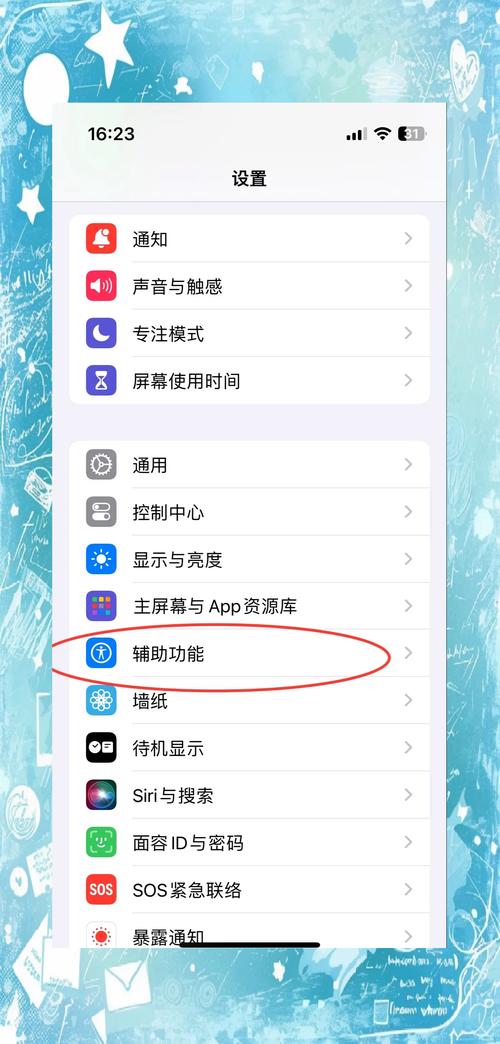
苹果手机凭借其直观的操作系统和强大的功能,成为许多人记录生活、分享内容的首选工具,无论是旅行风景、美食记录,还是日常点滴,通过图集形式整理和发布照片,能让内容更直观、更具吸引力,以下将详细介绍如何在iPhone上高效创建、编辑并发布图集,同时兼顾隐私保护与内容优化。
利用原生相册创建智能图集
苹果的“照片”应用内置多种智能分类功能,无需第三方工具即可快速生成图集。

- 新建相簿
- 打开“照片”应用,点击底部“相簿”标签,选择左上角“+”按钮,点击“新建相簿”。
- 输入相簿名称(如“春日旅行”),勾选需要添加的照片或视频,点击“完成”。
- 智能分类优化
- 系统会根据拍摄时间、地点自动生成“回忆”短片,点击“为你推荐”中的视频片段,可自定义封面、背景音乐及时长。
- 在相簿内长按单张照片拖拽调整顺序,或点击“选择”批量删除、移动内容。
- 共享设置
进入相簿后,点击右上角“…”选择“共享相簿”,开启后可通过iCloud链接邀请他人查看,支持设置访问权限(仅查看或可编辑)。
第三方应用进阶编辑与排版
若需要更专业的排版设计或特效,可借助以下工具提升图集质感:
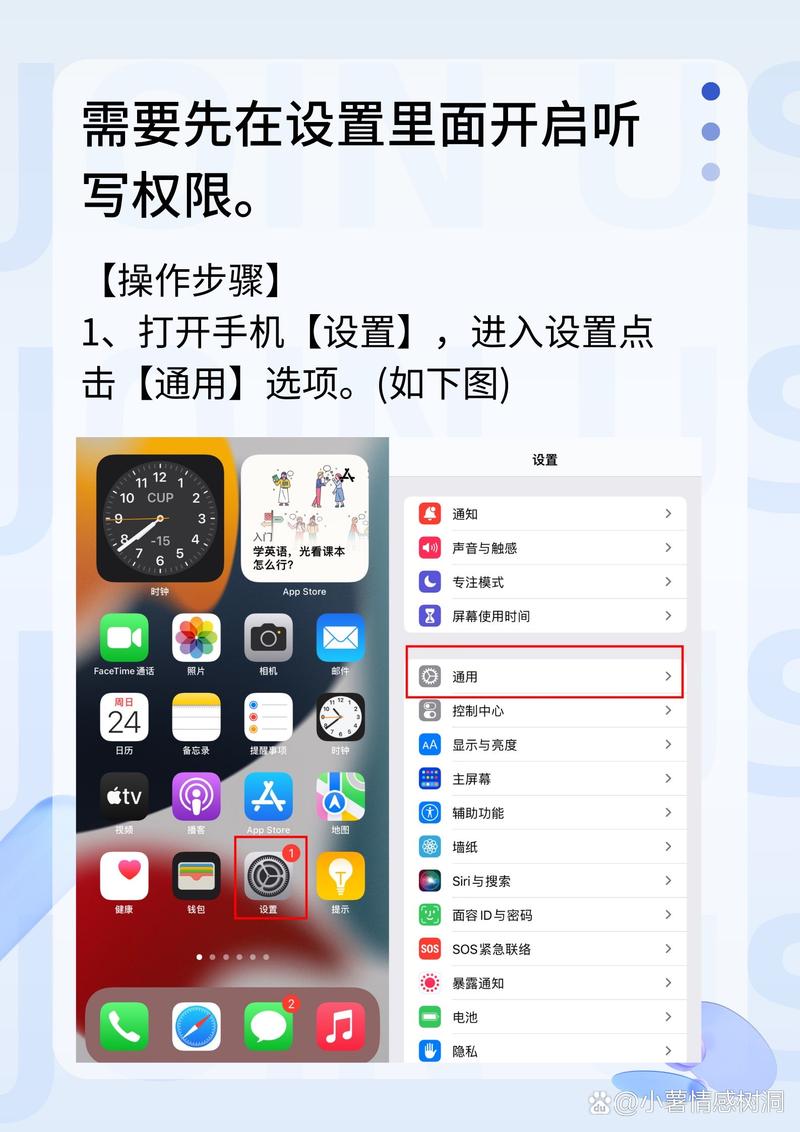
- Canva:模板化快速设计
- 下载Canva应用,选择“Instagram帖子”“拼图”等模板,导入照片后直接套用布局。
- 调整滤镜、添加文字标签,支持导出为视频或图片合集。
- Unfold:故事感动态展示
- 适合制作短视频图集,内置动态转场效果和字体样式,导出时可选择4K分辨率。
- 通过“网格”功能分屏展示多图,搭配背景音乐增强氛围。
- VSCO:统一色调风格
- 批量导入照片后,选择同一滤镜(如A4或HB2),微调曝光、对比度,确保整体视觉统一。
- 使用“配方”功能保存参数,后续图片一键同步调色。
发布前的关键细节优化
提升图集可读性与传播效率,需注意以下技巧:
- 文件压缩与格式选择
- 高清原图上传可能导致加载缓慢,通过“快捷指令”添加“调整图像大小”自动化流程,将图片控制在1500px宽度以内。
- 优先选择JPEG格式平衡画质与体积,动态内容可导出为HEIC节省空间。
- 隐私与版权保护
- 发布含人像的图集前,使用相册“隐藏”功能屏蔽敏感照片,或在“设置-照片”中关闭“定位服务”避免泄露地理位置。
- 商用图片建议通过“Stock Photos”等渠道获取正版素材,或使用iPhone原生编辑工具添加水印。
- 多平台适配技巧
- 社交媒体发布时,注意裁剪比例:Instagram推荐1:1或4:5,小红书适合3:4竖版。
- 添加描述文字时,用“#”标注关键词(如#iPhone摄影技巧),但单篇标签不宜超过5个,避免被算法判定为 spam。
高效管理图集的长期策略
- 定期清理冗余内容
- 开启“照片”中的“优化iPhone存储空间”功能,自动将原片备份至iCloud并释放本地存储。
- 每月使用“精选集”功能筛选重复或相似照片,手动删除低质量图片。
- 活用搜索与标签
- 在相册搜索栏输入关键词(如“海滩”“咖啡”),系统通过AI识别快速定位相关图片。
- 为高频使用图集添加“个人收藏”标记,方便后续快速调用。
- 自动化备份方案
- 通过“快捷指令”创建自动化任务:连接充电器时,自动将新照片同步至Google Photos或NAS私有云。
- 启用“共享相簿”的家庭成员协同功能,多人旅行时可实时汇总照片至同一图集。









评论列表 (1)
创建和分享iPhone相册图文教程:下载相簿应用,轻松上传图片并设置封面。
2025年06月14日 16:52